Wer seine Konten mit WISO mein Geld verwaltet kommt sicher auch einmal in die Lage sein PayPal Konto hinzuzufügen.
Doch wer sein privates PayPal Konto hinzufügen möchte, braucht für WISO mein Geld eine API Kennung.
Bei PayPal wird dem Besucher gezeigt, dass man für eine API Kennung sein Konto auf "geschäftlich" hochsetzen soll.
Das möchte aber vielleicht nicht jeder PayPal Benutzer oder er hat sowohl ein geschäftliches als auch privates Konto.
Es geht auch ohne! hochstufen des privaten Kontos zu einem Geschäftskonto....
Um das private PayPal Konto nicht geschäftlich hochzustufen, sondern "privat" zu lassen und trotzdem eine API Kennung zu bekommen,
hilft folgender Link dabei:
https://www.paypal.com/businessprofile/mytools/apiaccess/firstparty/signature
- Loggen Sie sich dort mit Ihrem gewünschten PayPal - Konto ein.
- Klicken dann auf bei dem Eintrag API-Zugriff auf Aktualisieren
- Wählen Sie dort die Option 2 = API Berechtigungen anfordern
- Klicken Sie auf Fordern Sie eine API_SIGNATUR an und bestätigen die Auswahl mit Zustimmen und senden
Ist das schon einmal geschehen, dann gibt es auch die Punkte Anzeigen wie im folgenden Bild
Ihre Zugangsdaten bekommen Sie dann über Anzeigen hinter den jeweiligen Daten.
Für Wiso mein Geld werden die folgenden drei blauen Anzeigen gebraucht.
So sollte das dann aussehen:
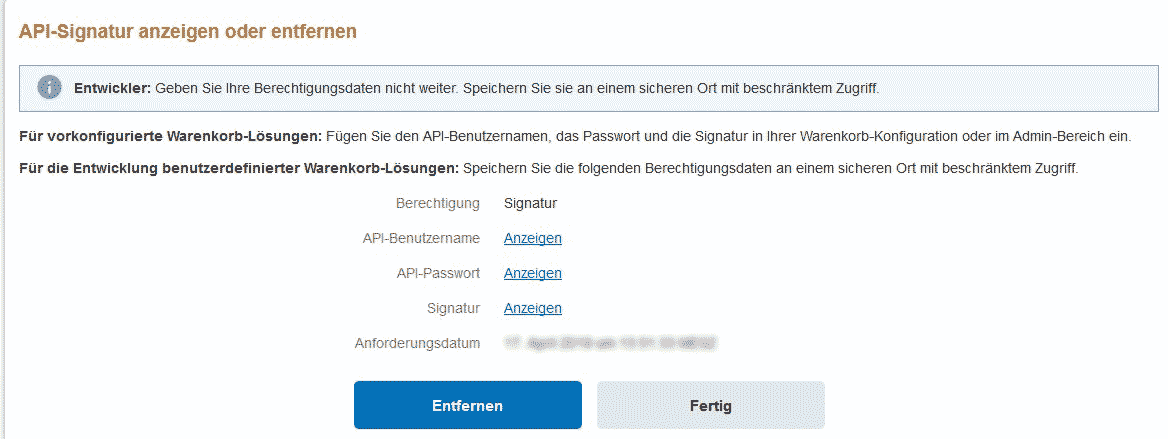
Die dann angezeigten Daten brauchen Sie für das Einrichten des Paypal Kontos in "Wiso mein Geld 2019"
Im einzurichtenden "Wiso mein Geld - Konto" werden allerdings andere Namen bei den Zugangsdaten verwendet.
Hier die "Übersetzung" :
Benutzername: = API-Benutzername
Client ID: = Signatur
Secret: = API-Passwort
Wenn Ihnen dieser Tipp geholfen hat, würde ich mich über einen Kommentar sehr freuen.
6 Gedanken zu „Wiso 2019 mein Geld – PayPal über API einrichten – privates PayPal Konto hinzufügen“
Hallo vielen Dank für die Anleitung.
Endlich mal eine die übersichtlich auf Anhieb nachvollziebar funktiniert hat. Lies sich in Wiso sofort einbinden.
Einfache und zielführende Lösung. Danke! Funktioniert auch in WISO Mein Geld Professional 365 mit aktuellem Stand 2024
Wundert mich, dass dieser Hinweis noch keinen Eingang in die BuhlData F&Q bzw, die entsprechenden Foren gefunden hat.
Allerbesten Dank, auch an jw! Ersparte das Herumprobieren!
Vielen Dank, funktioniert noch immer.
In Wiso Mein Geld müssen die Felder wie folgt befüllt werden:
* Benutzername = API-Benutzername
* Client-ID = Signatur
* Secret = API-Passwort
Top funktioniert noch, Danke!
Hallo und vielen Dank für die Anleitung.
Wie geht’s denn jetzt weiter in WISO MG?
Könnten Sie evtl. die Beschreibung noch ergänzen? Das wäre top. Vielen Dank und beste Grüße. Horst Wagner